. está bloqueado charlas de WhatsApp por característica Encriptado de fin a fin Pero, ¿y si dejas tu teléfono desbloqueado? Solo cualquiera puede husmear en tus mensajes de texto y conversaciones. Finalmente, WhatsApp ha decidido implementar una actualización, donde puede proteger sus chats usando Touch ID de Apple en iPhone 5s y posterior o Face ID en iPhone X y posterior. En esta guía, le mostraré cómo habilitar Touch ID y Face ID en WhatsApp. Empecemos.
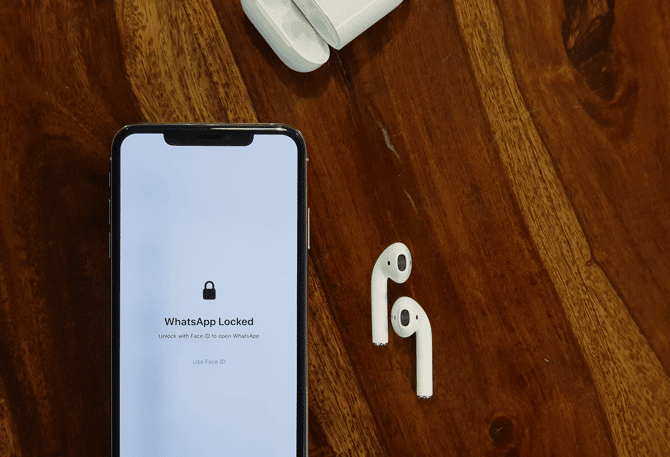
Habilite Touch ID y Face ID en WhatsApp
Es fácil encontrar la opción para habilitar Touch ID y Face ID en la configuración de privacidad de WhatsApp. Si aún no ve la opción, eso significa que necesita actualizar su WhatsApp a la versión 2.19.20.
Primero, abra la App Store en su iPhone y vaya a la página de la aplicación WhatsApp. Verá el botón de actualización, haga clic para actualizar WhatsApp a la última versión. Las actualizaciones de WhatsApp se están implementando gradualmente y, al momento de escribir este artículo, algunos usuarios aún no han recibido la actualización. La versión actual es 2.19.20.
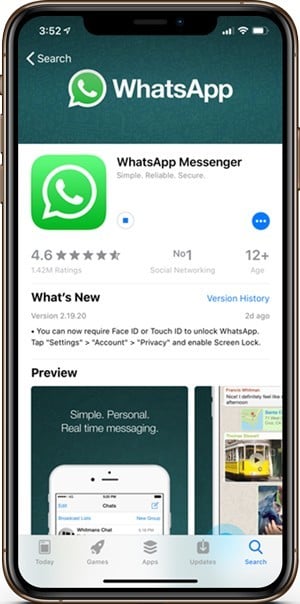
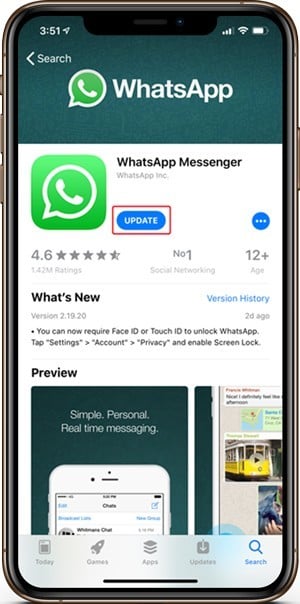
Después de actualizar la aplicación, abra WhatsApp en su iPhone y toque el ícono de Configuración en la parte inferior derecha. Haga clic en "Cuenta" para abrir la configuración de la cuenta.
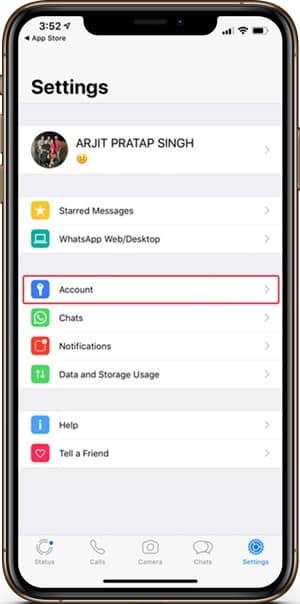
En la configuración de la cuenta, haga clic en "Privacidad" para abrir la configuración de privacidad. Verá una lista de opciones y en la parte inferior, verá "Pantalla de bloqueo".
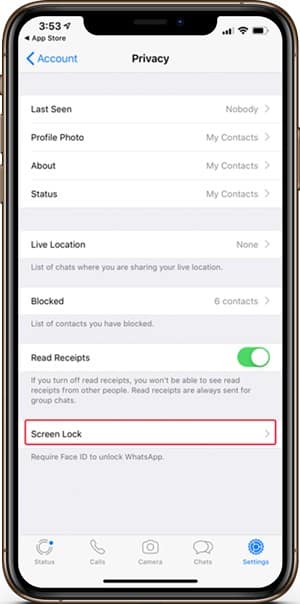
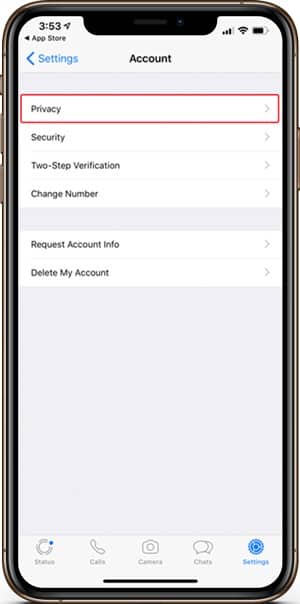
Según el modelo de su iPhone, verá diferentes opciones, Touch ID funciona en iPhone 5s y superior, y Face ID está disponible en iPhone X, Xs, Xs Max y XR. Puede habilitarlo moviendo el interruptor de palanca.


Ahora, WhatsApp está protegido con Touch ID y Face ID de Apple. Puede configurar el mensaje de autenticación según su conveniencia. En el menú de opciones, puede seleccionar "Inmediatamente" si no desea que nadie se desplace por sus conversaciones.
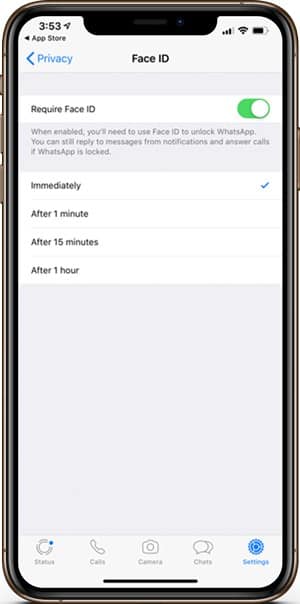
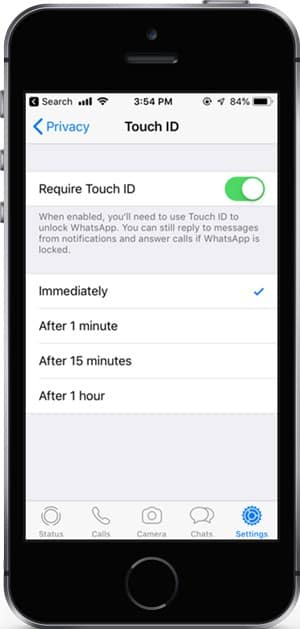
Para ver Touch ID y Face ID en acción, simplemente cierre y reinicie WhatsApp. WhatsApp debería pedirle que se autentique ahora. En algunos casos, Face ID y Passcode en la serie iPhone X pueden solicitarle que otorgue un permiso adicional a WhatsApp, lo que se puede hacer desde Ajustes > Face ID y Passcode > Otras aplicaciones.

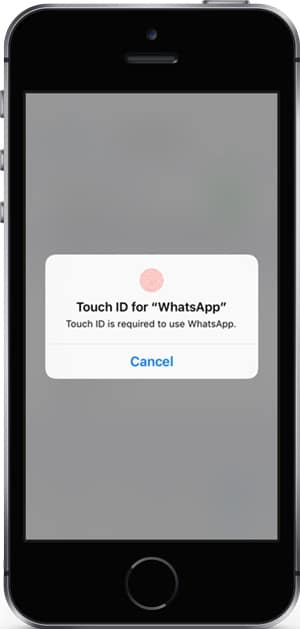
Habilite Touch ID y Face ID en WhatsApp
Esta fue una forma rápida de habilitar Touch ID y Face ID en WhatsApp para su iPhone. Esta es una característica excelente que la mayoría de las aplicaciones deberían implementar y solo puedo esperar el día en que Gmail la implemente en el iPhone y pueda proteger los correos electrónicos con Touch ID y Face ID. Háganos saber a qué aplicaciones le gustaría aplicar estas funciones de seguridad en los comentarios a continuación.







